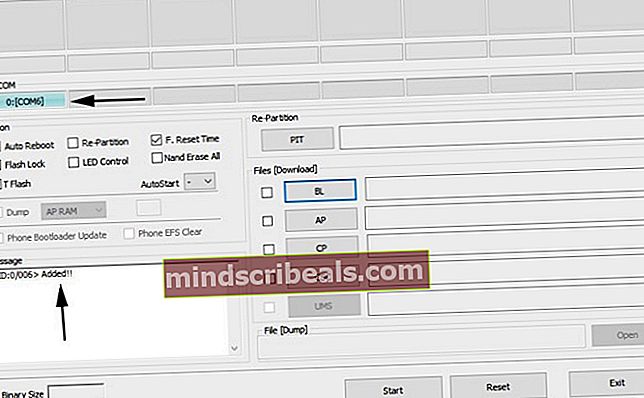Kako ukoreniniti Snapdragon Samsung Galaxy S8 in S8 Plus
Pred tem smo objavili vodnik za ukoreninjenje mednarodne različice Exynos Samsung Galaxy S8 in S8 Plus, vendar takrat še ni bilo znanih korenskih metod za različico ZDA Snapdragon. Vendar se je metoda ukoreninjenja različice Samsung S8 Snapdragon končno pojavila in jo zdaj delimo z vami.
Nekaj opomb, ki jih morate upoštevati, preden sledite tem navodilom:
- Če imate polno zalogo 4 vdelane programske opreme po vaši izbiri, se lahko popolnoma vrnete na 100% zalogo ROM-a.
- Ta korenska metoda ne obiti SafetyNet. Magisk in SuHide ne bosta delovala, ker je zagonski nalagalnik še vedno zaklenjen v tej korenski metodi. Te korenske metode skrivanja spremenijo boot.img, kar trenutno ni mogoče.
- Zdi se, da pri tej korenski metodi obstaja napaka, pri kateri se baterija napolni le do 80%, nekateri pa trdijo, da gre le za vizualno napako, saj doseže 100-odstotno zmogljivost baterije.
Kratka razlaga tega korenskega procesa:
Utripali bomo a spremenjen 4-datotečni paket vdelane programske opreme v ODIN-u, kar nam bo omogočilo, da uporabimo nekaj binarnih datotek skupaj z binarnim sistemom SU in dovoljenim jedrom. Nato bomo zagnali nekaj ukazov ADB, zato bi morali imeti v računalniku pravilno konfiguriran ADB. Za ta postopek glejte Appualov vodnik za "Kako namestiti ADB v sistem Windows".
Zahteve:
- SystemRoot + ADB v paketu .zip
- Začetna ODIN 4 Files Firmware
- Normal + Comsey ODIN
- img.ext4
- CSC Systemroot
- Za začetek prenesite vse potrebne datoteke in jih shranite na namizje.
- Izvlecite paket vdelane programske opreme datotek ODIN 4 in programsko opremo ODIN, če jih še nimate.
- Zdaj odprite Comsey ODIN in izberite vsako particijo ter datoteke iz paketa vdelane programske opreme s 4 datotekami. Za možnosti ODIN izberite F. Ponastavi čas, Samodejni ponovni zagon, Ponovna particija, Nand Erase All in Update Bootloader.
- Zdaj izklopite Samsung S8 in se zaženite v način za prenos. Če želite to narediti, pridržite gumb Bixby + zmanjšanje glasnosti in pritisnite gumb za vklop.
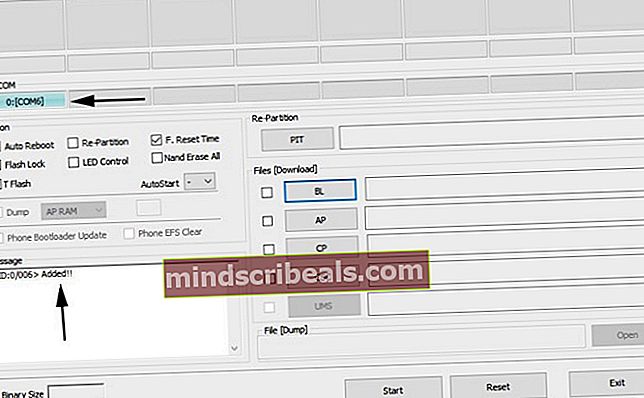
- Zdaj pritisnite "Start" v ODIN in počakajte, da se konča. Ko se konča, izberite "Reboot System", če se zažene v obnovitev zalog.
- Zdaj boste morali nastaviti telefon in omogočiti odpravljanje napak USB. Pojdite v Nastavitve> O telefonu> 7-krat tapnite »Številka gradnje«, dokler se ne aktivira način za razvijalce. Nato pojdite v Nastavitve> Možnosti za razvijalce> omogoči odpravljanje napak USB.
- Zdaj smo pripravljeni na ukaze ADB. Pojdite v svojo glavno mapo ADB v računalniku, pridržite Shift + desni klik in izberite »Odpri ukazno okno tukaj«.
- Ko se odpre zaslon terminala, preverite povezavo ADB z napravo, tako da vnesetenaprave adb '. Na njem mora biti prikazana serijska številka vašega telefona.
- Zdaj moramo začeti vnašati ukaze ADB, da dosežemo root.
adb push systemroot / data / local / tmp
adb lupina chmod -R 7777 / data / local / tmp
adb lupina setid su
id
echo /data/local/tmp/systemroot/remount2.sh> / sys / kernel / uevent_helper
- Zdaj počakaj približno 30 sekund pred vnosom naslednjega ukaza: nosilec
- Ko vidite, da je / sistem nameščen kot RW, vnesite:sh /data/local/tmp/systemroot/root.sh
- Če ste sledili vsem natančno tako, kot je navedeno, se mora naprava znova zagnati in SuperSU bo nameščen.
- Na tej točki morate zdaj iz trgovine Google Play namestiti Flashfire.
- Zdaj morate izvleči System.img.ext4.zip in dejansko datoteko system.img.ext4 položiti na notranji pomnilnik, ne SD kartice.
- Celoten CSC Systemroot.zip položite tudi v notranji pomnilnik, vendar ga ne razpakirajte, preprosto vstavite celoten .zip.
- V napravi odprite aplikacijo Flashfire in ji odobrite korenski dostop. Zdaj pritisnite znak + in izberite »Flash Firmware Package«, nato se pomaknite do datoteke system.img.ext4 in jo izberite.

- Pritisnite tudi znak + in izberite »Flash ZIP ali OTA«, izberite datoteko CSC Systemroot.zip in izberite Mount System kot R / W.
- Pritisnite znak + in izberite »Obriši«, nato izberite Sistemski podatki, aplikacije tretjih oseb, predpomnilnik Dalvik, particija predpomnilnika in oblika particije predpomnilnika.
- Zdaj dolgo pritisnite »Obriši« in ga povlecite na vrh. Torej mora biti vrstni red postopka v Flashfireju Wipe> Flash Firmware Package> Flash ZIP ali OTA.
- Prepričajte se, da je “Everoot” onemogočen, in utripajte.
- Ko je vse končano, bi morali biti popolnoma posodobljeni na QD2 in ukoreninjeni z BusyBoxom. Uživajte!